1.系统安装
声明:我不是通过bios安装的

解压之后:
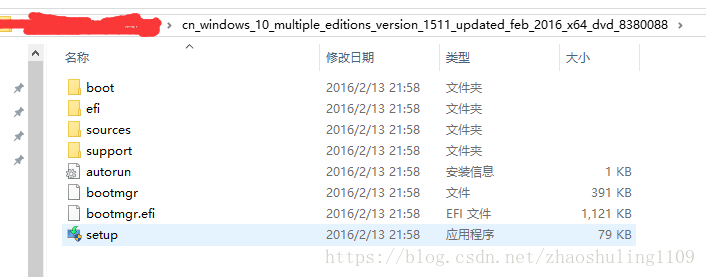
双击进行安装:我是更新操作
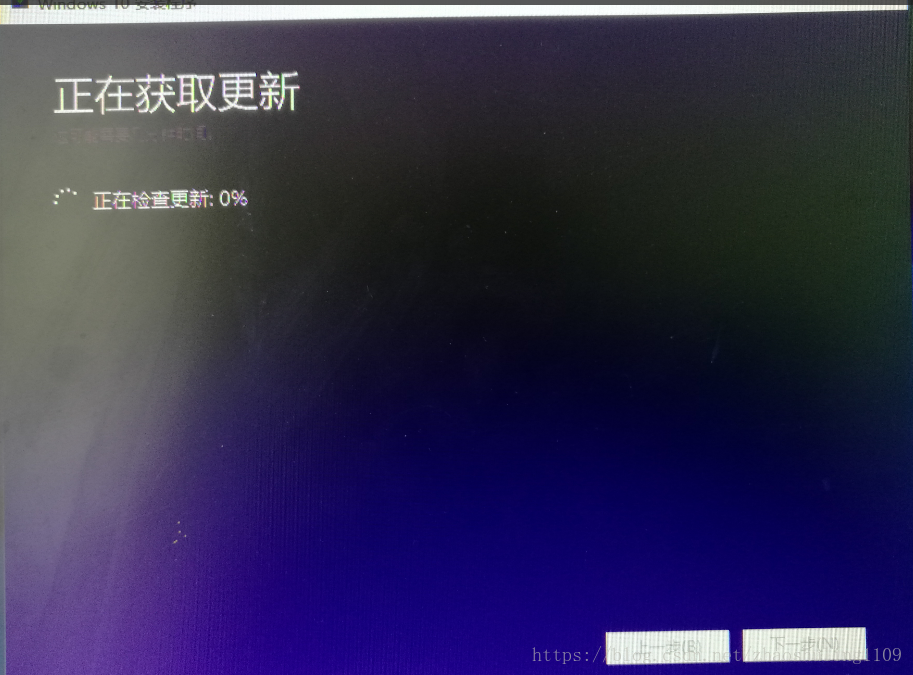
等待就行拉。之后出现界面:
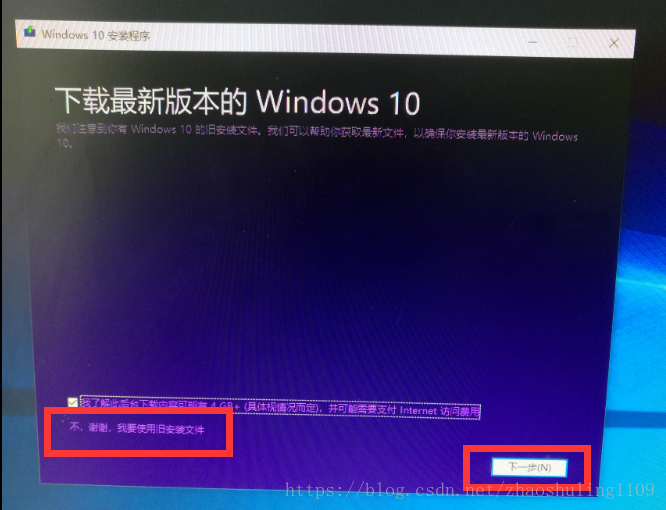
点击红色框,再次等待安装:
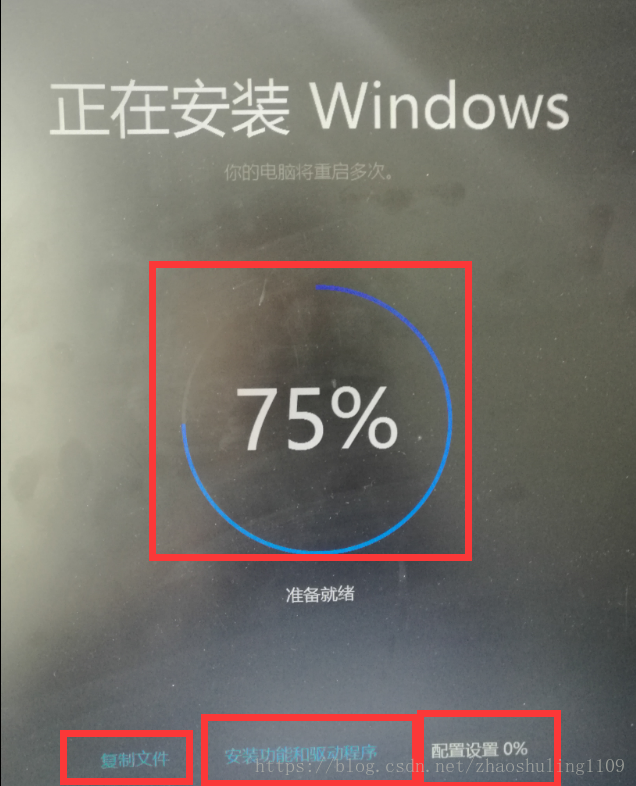
等待3个框全部执行完毕后,系统会自动重启,
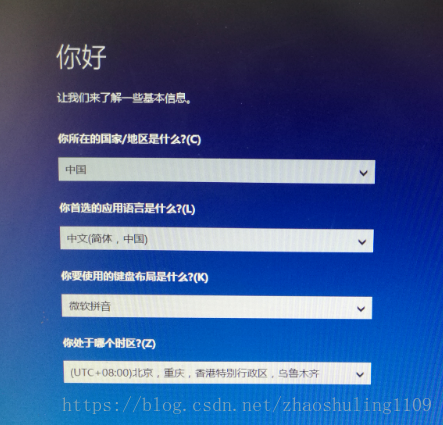
对系统进行选择性配置,下一步就行。
界面安装完成后,新系统的几个关键(上传下面这些图原因是:后期会安装不知所由的软件,避免在卸载的时候盲目把系统自带的软件卸载):
1是:桌面只有一个回收站的图标,
2是:环境变量
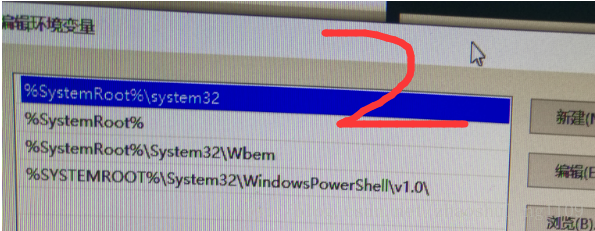
3是:C盘
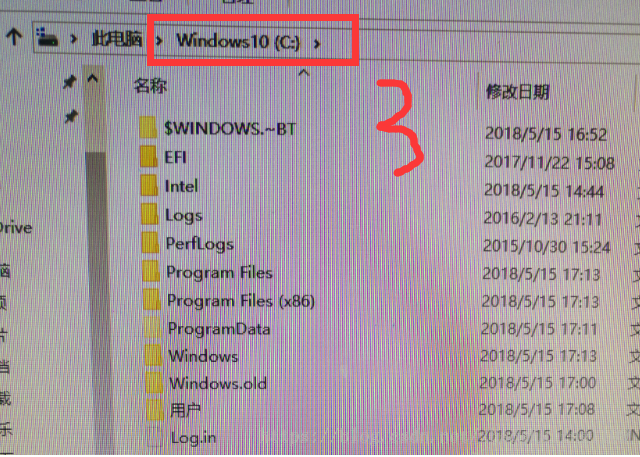
4是:控制面板
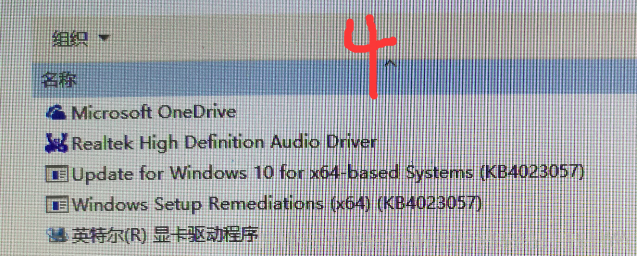
2.系统激活
个人开始百度搜索第一条的激活步骤,但是显示:windows处于通知状态如何激活状态,激活失败。
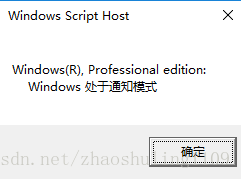
之后搜索总结各个经验帖,解决该问题,
(1)首先,我们先查看一下Win10正式专业版系统的激活状态:按住win+r键,运行命令提示符,输入slmgr.vbs -xpr,点击确定,查看系统的状态是什么时候到期或者是处于通知状态。
(2)按住win+x键,选择“命令提示符(管理员)”点击出现界面后,在此界面中,依次输出以下命令:
slmgr.vbs /upk (此时弹出窗口显未“已成功卸载了产品密钥”)
slmgr /ipk W269N-WFGWX-YVC9B-4J6C9-T83GX (弹出窗口提示:“成功的安装了产品密钥”)
slmgr /skms zh.us.to (弹出窗口提示:“密钥管理服务计算机名成功的设置为zh.us.to”)
slmgr /ato (此时将弹出窗口提示:“成功的激活了产品”)
(2)按住win+x键,选择“命令提示符(管理员)”点击出现界面后,在此界面中,依次输出以下命令:
slmgr.vbs /upk (此时弹出窗口显未“已成功卸载了产品密钥”)
slmgr /ipk W269N-WFGWX-YVC9B-4J6C9-T83GX (弹出窗口提示:“成功的安装了产品密钥”)
slmgr /skms zh.us.to (弹出窗口提示:“密钥管理服务计算机名成功的设置为zh.us.to”)
slmgr /ato (此时将弹出窗口提示:“成功的激活了产品”)
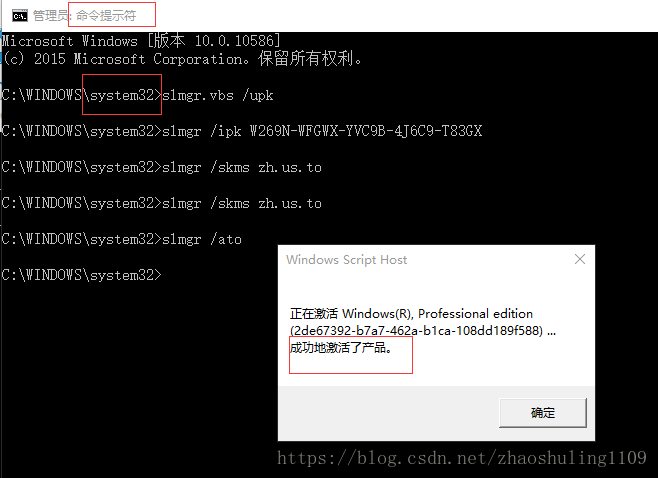
(3)系统被成功激活





 本文介绍了一种不通过BIOS安装Win10系统的方法,并提供了详细的安装步骤。同时,针对系统激活过程中遇到的问题,给出了具体的解决办法,包括使用命令提示符进行激活的操作流程。
本文介绍了一种不通过BIOS安装Win10系统的方法,并提供了详细的安装步骤。同时,针对系统激活过程中遇到的问题,给出了具体的解决办法,包括使用命令提示符进行激活的操作流程。

















 被折叠的 条评论
为什么被折叠?
被折叠的 条评论
为什么被折叠?








